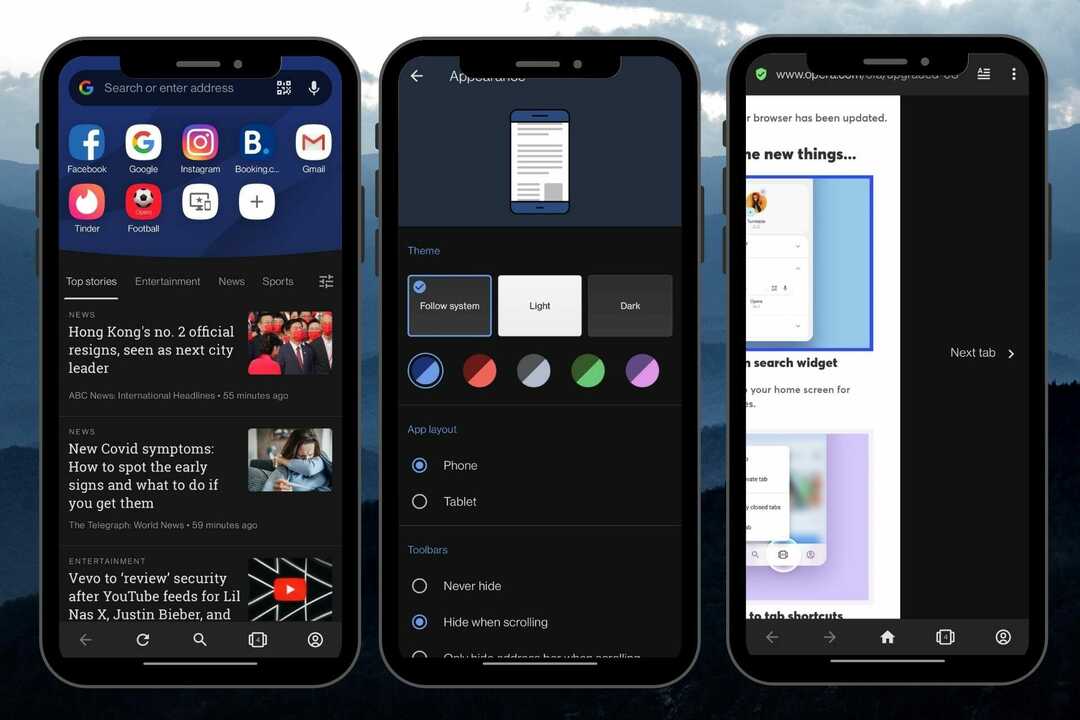- Windows 10タブレットを使用している場合、Operaのタブレットモードは優れた機能です。
- このガイドでは、タブレットでOperaをすばやく使い始める方法について説明します。
- OperaはWindowsのタブレットモードを検出するため、最初にその機能をオンにする必要があります。
- この記事では、Operaの最高の機能のいくつかについての洞察も提供します。

このソフトウェアは、一般的なコンピューターエラーを修復し、ファイルの損失、マルウェア、ハードウェア障害からユーザーを保護し、最大のパフォーマンスを得るためにPCを最適化します。 3つの簡単なステップでPCの問題を修正し、ウイルスを今すぐ削除します。
- RestoroPC修復ツールをダウンロードする 特許技術が付属しています(特許が利用可能 ここに).
- クリック スキャン開始 PCの問題を引き起こしている可能性のあるWindowsの問題を見つけるため。
- クリック 全て直す コンピュータのセキュリティとパフォーマンスに影響を与える問題を修正する
- Restoroはによってダウンロードされました 0 今月の読者。
Webブラウザ間の競争 ウインドウズ10 開発者は競争力を維持するために常に新しい機能を考え出しているため、増加傾向にあります。
オペラ は、Windows 10に完全に対応しているブラウザの1つであり、Microsoftの最新のオペレーティングシステムのユーザーに可能な限り最高のエクスペリエンスを提供しようと常に努めています。
Operaは常にその機能をWindows10に適合させており、それは ブラウザ 間違いなくMicrosoftのOSに最適なブラウザの1つです。
そして本日は、Windows 10でのOperaのタブレットモード機能と、それを使用するために知っておくべきことについてお話します。
Windows10でOperaTabletモードを使用するにはどうすればよいですか?
1. 自動機能を使用する

Operaブラウザの優れた機能の1つは、Windows10がタブレットモードに設定されていることを認識する機能です。
Windows 10がタブレットモードの場合、全画面オプションがOperaに表示され、タッチスクリーン用に最適化されます。
これにより、ストアのユニバーサルアプリを使用しているように感じることができます。
そのため、タブレットモードでOperaを使用するために何かをする必要はありません。Windows10がそのモードで動作することを検出すると、自動的にタッチコントロールに切り替わります。
Operaは、Windows 10だけでなく、タブレットやスマートフォンなどの他のすべてのメディアでも完全に機能する無料のブラウザーです。今すぐお試しください。

オペラ
Operaは、タブレットモードに切り替わり、ほぼすべてのデバイスとメディアで動作する優れたブラウザです。
2. タブレットモードでWindows10を切り替える方法
- を押します Windowsキー+ A 開始するには アクションセンター.
- タブレットモードボタンをクリックして、Windows10をタブレットモードに切り替えます。
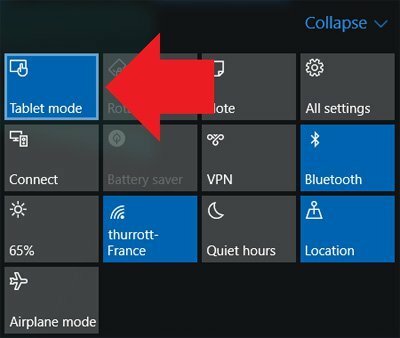
もちろん、タッチスクリーンがない場合は、タブレットモードボタンはありません。 ただし、キーボード付きの2-in-1デバイスを使用している場合、このモードに切り替えるために必要なのは、キーボードを取り外すことだけです。
タブレットモードを設定するには、設定アプリに入り、[システム]を選択して、左側のペインから[タブレット]オプションをクリックします。
デバイスがタブレットモードに入るタイミングの決定や、デバイスにタブレットモードを開始するかどうかの決定など、あらゆる種類の変更を加えることができます。 覚えておいてください サインイン時のタブレットモードのスタンス。
Windows 10タブレットモードに関する詳細情報が必要な場合は、 そのための優れたガイド.
3. その他の重要なOpera機能

他のブラウザに対するOperaの主な利点の1つは、フル機能の無料のブラウザが含まれていることです。 VPN 帯域幅の制限もないサービス。
これは、オンラインのプライバシーとセキュリティ保護がますます必要になる今日、非常に需要の高い機能です。
VPNがどのように機能するかを知らない人のために、これは、ISPからもオンラインIDを保護するために、世界中の安全なサーバーを介してすべてのオンライントラフィックをリダイレクトするツールです。
Operaには、WhatsApp、Messenger、Instagramの専用ボタン、優れたタブ管理などのソーシャルネットワーキング機能も統合されています。
以下のコメントで教えてください:次にOperaにどの機能を見たいですか?
 まだ問題がありますか?このツールでそれらを修正します:
まだ問題がありますか?このツールでそれらを修正します:
- このPC修復ツールをダウンロードする TrustPilot.comで素晴らしいと評価されました (ダウンロードはこのページから始まります)。
- クリック スキャン開始 PCの問題を引き起こしている可能性のあるWindowsの問題を見つけるため。
- クリック 全て直す 特許技術の問題を修正する (読者限定割引)。
Restoroはによってダウンロードされました 0 今月の読者。